Excel表格数据对比技巧
在日常工作中,我们经常需要对比不同Excel表格中的数据,以确保信息的准确性和一致性。无论是财务报表、销售数据,还是客户信息,掌握有效的数据对比方法都能极大提升工作效率。下面将介绍几种常用的Excel数据对比方法,助您轻松解决数据对比问题。
方法一:使用条件格式化
条件格式化可以帮助您直观地识别数据差异。通过设置规则,您可以将不同的数值高亮显示。
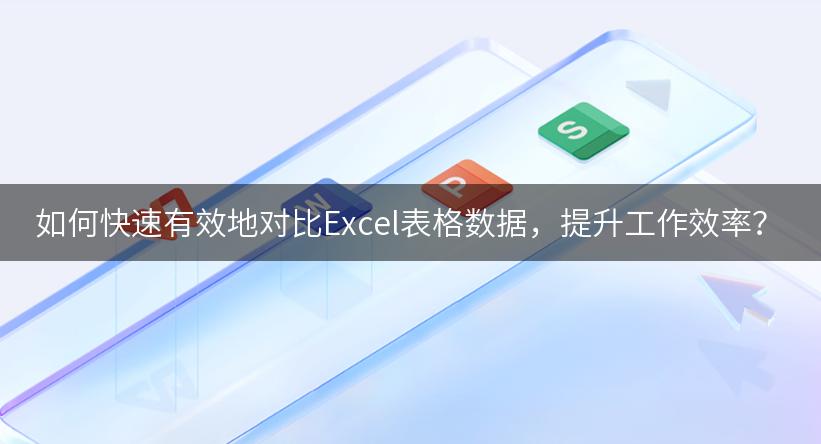
步骤:
- 选择需要对比的数据区域。
- 点击“开始”选项卡,选择“条件格式” > “新建规则”。
- 选择“使用公式确定要设置格式的单元格”。
- 输入公式,例如:=A1<>B1。
- 设置格式,例如:选择填充颜色,点击“确定”。
方法二:使用VLOOKUP函数
VLOOKUP函数可以帮助您在一个表格中查找另一个表格的对应数据,适合用于两列数据的对比。
步骤:
- 在目标单元格中输入公式:=VLOOKUP(A1, Sheet2!A:B, 2, FALSE)。
- 拖动填充手柄复制公式到其它单元格。
- 检查返回值是否与原数据一致。
方法三:使用IF函数
IF函数可以帮助您判断数据是否相等,并返回自定义的结果。
步骤:
- 在目标单元格中输入公式:=IF(A1=B1, "相同", "不同")。
- 拖动填充手柄复制公式到其它单元格。
- 根据返回的结果快速识别数据差异。
掌握这些技巧后,您可以更轻松地进行Excel表格的数据对比。希望您能在实际操作中灵活运用这些方法,提升您的工作效率!如果您有其他想法或问题,请在下方分享。更多模板可点击下方图片下载WPS查看。
本文编辑:十五,来自加搜AIGC